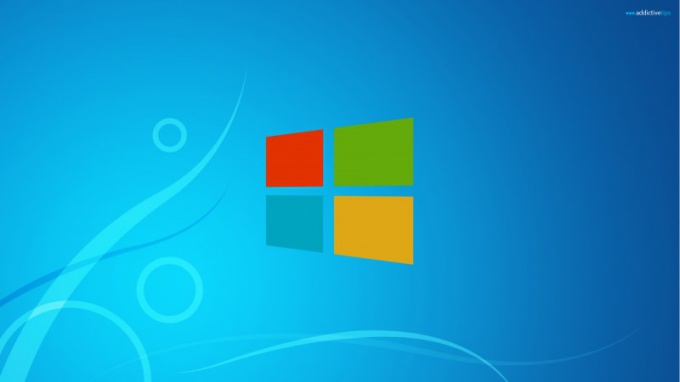1 patarimas: kaip grąžinti sistemą
1 patarimas: kaip grąžinti sistemą
Kai kuriais atvejais vartotojo veiksmai sukelia labai nepageidaujamų pasekmių operacinės patalpos veikimui sistemos ir programos. Pavyzdžiui, svarbus sistemos failas gali būti ištrintas klaidomis arba "Windows" gali pradėti "klaida" dėl nesuderinamumo tarp programų ar tvarkyklių. Neįmanomi vartotojai iš karto pradeda iš naujo įdiegti operacinę sistemą, o tai visiškai klaidinga.

Jums reikės
- Operacinė sistema windows xp, windows vista, windows 7
Instrukcijos
1
Pirmiausia, atidžiai galvokite, po kurio operacinės kambario veikimo sutrikimas sistemos? Jei įdiegę naują programą, tadaištrinkite, jei įdiegę tvarkyklę išimkite tvarkyklę ir atsisiųskite naują gamintojo svetainėje. Jei jūsų veiksmai nepasiekia pageidaujamo rezultato, tada šiuo atveju tai būtina įvykdyti atmesti sistemos.
2
Tarkime, kad jūsų kompiuteris yraWindows Vista. Kitoms "Microsoft" sistemoms viskas yra padaryta vienodai. Spustelėkite mygtuką "Pradėti", tada spustelėkite "Visos programos", tada "Standartinis", tada "Paslauga". "Programos" programose pasirinkite "Atkurti" sistemos"Ir tada" Kitas ".
3
Paspaudę mygtuką "Kitas" prieš jusyra galimybė pasirinkti vadinamuosius atkūrimo valdymo taškus. Pasirinkdami vieną iš jų ir paspausdami "kitą", jūs priversite sistemą pakeisti būseną į pasirinktą datą.

2 patarimas: kaip atlikti programos grįžimą
Kartais yra kartų, kai yra programasustoja dirbti teisingai. Jūs galite, žinoma, tiesiog įdiegti jį, bet tuo pačiu metu atstatyti visus nustatymus. Be to, šis variantas neveiks, jei nėra aplikacijų platinimo. Tačiau yra būdas, kad yra daug lengviau ir patogiau, o būtent: atmesti programa, leidžianti grįžti į ankstesnę būseną.

Jums reikės
- - Kompiuteris, kuriame veikia Windows.
Instrukcijos
1
Bet kurioje "Windows" operacinėje sistemoje, pradedant nuo"Millennium" ir baigiant "Windows 7", yra galimybė atkurti sistemą ankstesnei būsenai. Šiame procese atkurta ne tik operacinė sistema, bet ir programos, kurios tuo metu buvo įdiegtos kietajame diske.
2
Spustelėkite "Pradėti". Pasirinkite Visos programos. Tada spustelėkite kairįjį pelės mygtuką, kad pasirinktumėte Standard - System Tools - System Restore. Atidarytame lange spustelėkite elementą "Atkurti ankstesnę kompiuterio būklę".
3
Bus rodomas langas, kuriame bus visi taškaiatkūrimas. Kiekvienas taškas atitiks tam tikrą datą. Pasirinkite pageidaujamą programos būklės atkūrimo datą. Pasirinkę atkūrimo tašką, spustelėkite "Atlikta".
4
Kompiuteris bus iš naujo paleistas, procedūra prasidėssistemos atkūrimas. Paprastai tai trunka daug laiko. Atkūrimo proceso metu jokių kitų veiksmų kompiuteryje atlikti negalima. Jūs galite stebėti procesą naudojant juostą. Kai baras pasieks ekrano pabaigą, kompiuteris perkraunamas ir pradės įprastą režimą.
5
Kai operacinė sistema yra visiškai įkrauta,pamatysite pranešimą "sistema sėkmingai atkurta". Dabar galite patikrinti programos veikimą. Jei System Restore neatitinka jūsų lūkesčių, ir programa nebuvo valcavimo atgal taip, kaip tikitės, pabandykite pasirinkti kitą atkūrimo tašką.
6
Gali būti, kad po atkūrimo proceso išdarbalaukio spartieji klavišai išnyksta norint greitai paleisti programą. Tokiu atveju turėtumėte pereiti į aplanką, kuriame įdiegta reikalinga programa, ir rasti vykdomąjį failą, jis turi exe plėtinį. Po to spustelėkite šį failą dvigubo pelės klavišo spustelėjimu ir programa prasidės.
3 patarimas: kaip atkurti tašką
Sistemos atkūrimo įrankis yra vienasiš "Windows" komponentų, su kuriais galite atkurti ankstesnę kompiuterio būseną neprarandant asmeninių failų, jei kiltų kokių nors problemų jo darbe. Sukurti taškas atkūrimas (padaryti taškas atmesti), būtina atlikti keletą veiksmų.

Instrukcijos
1
Eikite į meniu Pradėti, pasirinkite"Standard", submeniu eikite į "Service" ir paspauskite kairįjį pelės mygtuką elementą "System Restore". Jei ši parinktis yra išjungta kompiuteryje, pasirodžiusiame lange su klausimu "Ar norite įjungti sistemos atkūrimą?" Atsakymas teigiamas. Atsidaro langas "System Properties". Sistemos atkūrimo skirtuke atžymėkite laukelį "Išjungti sistemos atkūrimą visuose diskuose" ir spustelėkite mygtuką "Taikyti". Po to vėl paleiskite "Sistemos atkūrimo" užduotį iš "Start" meniu.
2
Atsidariusiame dialogo lange pasirinkite taškas Atkurti "ir spustelėkite" Kitas ". Laukelyje "Atkūrimo kontrolinio taško aprašas" įveskite vardą (pagal kurį galite identifikuoti kontrolę) taškas ateityje), dabartinis laikas ir data bus pridedami prie taško atmesti automatiškai. Paspauskite mygtuką "Sukurti", palaukite, kol sistema sukurs kontrolę taškas. Spustelėkite mygtuką "Uždaryti". Norėdami patikrinti, ar atkūrimo taškas buvo sėkmingai sukurtas, atidarykite tą patį langą, pasirinkite "Atkurti ankstesnę kompiuterio būseną" ir spustelėkite mygtuką "Kitas". Kairėje, jūsų kontrolės taško sukūrimo data bus pažymėta kalendoriuje, dešinėje pusėje matysite jo sukūrimo laiką ir vardą. Jei nesistengsite dabar atkurti sistemos, tiesiog uždarykite langą.
3
Jei sukuriant norimą valdymo taškądar kartą, jei norite išjungti sistemos atkūrimą, spustelėkite "Sistema atkūrimo parinktis", esančią kairėje lango pusėje. "Sistemos ypatybės" langas automatiškai atidaromas skirtuke "Sistemos atkūrimas". Jei jau uždarėte sistemos atkūrimo vedlį, spustelėkite piktogramą "Mano kompiuteris" iš darbalaukio ir išskleidžiamajame meniu pasirinkite "Ypatybės". Eikite į rodomo lango skirtuką. Grąžinkite rankenėlę į lauką "Išjungti sistemos atkūrimą visuose diskuose" ir spustelėkite mygtuką "Taikyti". Atlikę šią operaciją, visi taškai sukuriami kompiuteryje atmesti bus ištrintas ir atkūrimas bus išjungtas.